Ako povoliť virtuálnu klávesnicu v systémoch Windows a macOS
Vzdelávací Program Technológia / / December 28, 2020
Ak sa batérie vybijú, tlačidlá sa zaseknú, klávesnica nie je rozpoznaná alebo sa vôbec nenachádza, pomôže vám analóg na obrazovke.
Ako povoliť virtuálnu klávesnicu v systéme Windows
Kliknite na „Štart“. Vyhľadajte zoznam Dostupnosť a vyberte Klávesnica na obrazovke. Potom sa zobrazí na displeji.

V niektorých verziách systému Windows môže byť cesta ku klávesovej skratke dlhšia: Štart → Programy → Príslušenstvo → Prístupnosť → Klávesnica na obrazovke.
Virtuálnu klávesnicu si môžete prispôsobiť tak, aby vyhovovala vašim potrebám. Ak to chcete urobiť, priamo na ňom kliknite na „Možnosti“. V aktuálnom menu môžete napríklad povoliť blok číselných klávesov alebo deaktivovať zvukové signály pri stlačení.
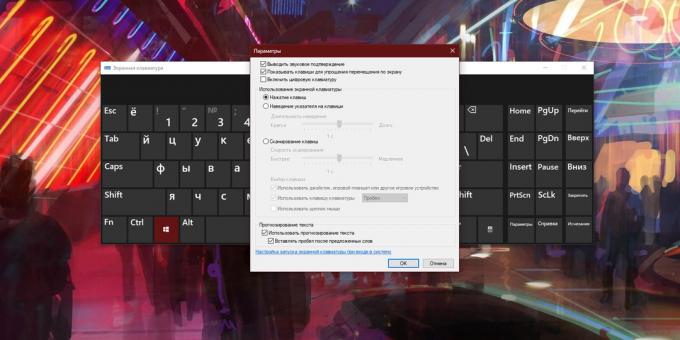
Virtuálne klávesnica môže byť potrebné pri prihlasovaní do systému Windows. Napríklad na zadanie hesla alebo PIN-kódu. Ak ho chcete zavolať zo zamknutej obrazovky, kliknite na ikonu „Prístupnosť“ v pravom dolnom rohu a v zozname vyberte „Klávesnica na obrazovke“.
Číta sa teraz🔥
- Ako a prečo aktualizovať firmvér smerovača
Ako povoliť virtuálnu klávesnicu v systéme macOS
Otvorte ponuku Apple (ikona v tvare jablka) a kliknite na položku System Preferences → Accessibility. V zozname vyberte klávesnicu, kliknite na kartu Pomocná klávesnica a začiarknite políčko Povoliť pomocnú klávesnicu. Potom sa zobrazí na obrazovke.
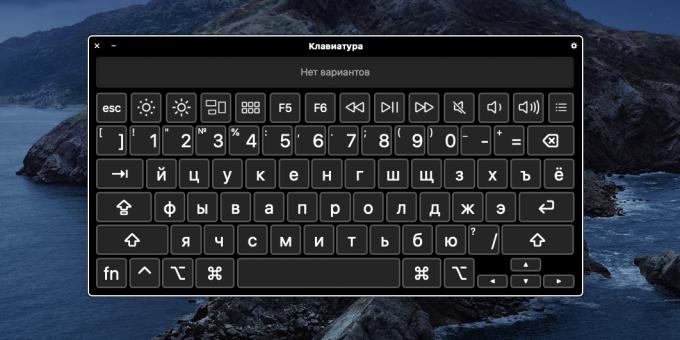
Okrem štandardu kľúče, vo virtuálnej verzii existujú ďalšie. Napríklad na volanie na Launchpad, ako aj na ovládanie hlasitosti, jasu a hudby.
Zaradenie v pravom hornom rohu otvára nastavenia klávesnice na obrazovke. Môžete zmeniť mierku, tému, priehľadnosť, vstupné vlastnosti a ďalšie parametre.

Aké sú alternatívy k systémovej klávesnici na obrazovke
Ak vám zabudovaná virtuálna klávesnica z nejakého dôvodu nevyhovuje, môžete si stiahnuť analógy od vývojárov tretích strán. Takéto programy pre macOS sme nenašli, ale uvedieme niekoľko možností pre Windows.
Napríklad, Virtuálna klávesnica zadarmo bezplatná virtuálna klávesnica s ďalšími nastaveniami vzhľadu -. Program umožňuje zvoliť farbu klávesov, stupeň priehľadnosti a typ rozloženia. Oproti natívnej aplikácii neexistujú žiadne ďalšie výhody.

Môžete tiež vyskúšať Komfortná klávesnica na obrazovke. Táto klávesnica ponúka ešte viac prispôsobenia rozhrania, zobrazuje ikony pomocníkov na klávesových skratkách a podporuje dotykové gestá. Ale program je platený a po skúšobnom mesiaci vás požiada o 1 490 rubľov.

Okrem toho existujú online virtuálne klávesnice ako Virtuálna klávesnica, allcalc a Virtuálna - klávesnica. Nemusia byť nainštalované na počítači, je tu však vážna nevýhoda: tlačiť text je možné iba na aktuálnej stránke prehľadávača.
Prečítajte si tiež💻⌨️⚙️
- 12 klávesových skratiek na prácu s textom v systéme macOS
- Klávesové skratky pre Windows a macOS vám uľahčia život
- Ako nastaviť myš v systémoch Windows a MacOS
- Ako čistiť klávesnicu zvonka aj zvnútra
- 10 klávesníc pre Android, ktoré nahradia štandard



